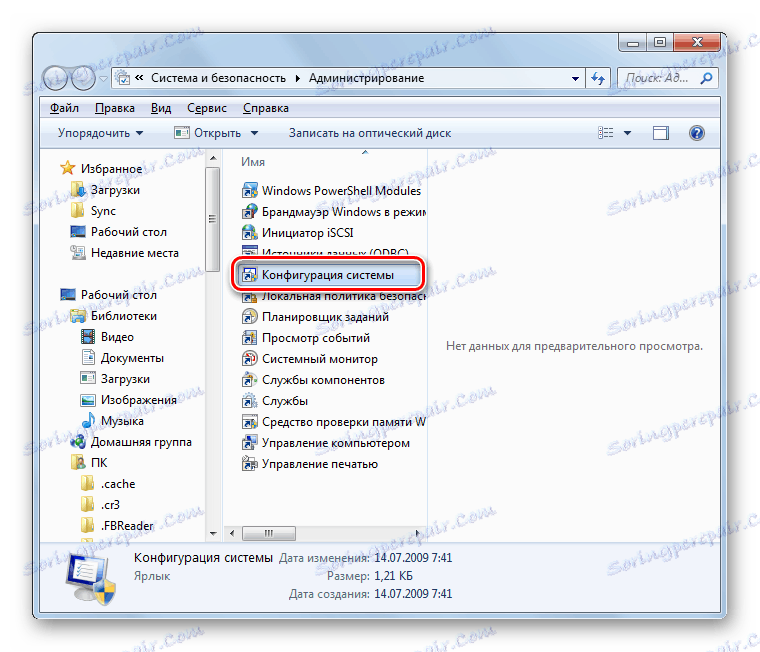Въведете "безопасен режим" в Windows 7
Когато работите на компютър за решаване на специални проблеми, решете грешки и проблеми при стартиране в нормален режим, понякога трябва да се заредите в "Safe Mode" . В този случай системата ще работи с ограничена функционалност, без да работи драйверите, както и някои други програми, елементи и услуги на операционната система. Нека да разберем как да активираме определения режим на работа в Windows 7 по различни начини.
Прочетете още:
Как да влезете в "Безопасен режим" в Windows 8
Как да влезете в "Безопасен режим" на Windows 10
съдържание
Опции за стартиране на безопасен режим
Можете да активирате "Безопасен режим" в Windows 7 по различни начини, както от работеща операционна система, така и от изтеглянето й. След това ще разгледаме всички възможни варианти за решаване на този проблем.
Метод 1: "Системна конфигурация"
На първо място ще разгледаме възможността да преминете към "Безопасен режим", като манипулирате операционната система, която вече се изпълнява. Тази задача може да се извърши през прозореца "Системна конфигурация" .
- Кликнете върху Старт . Кликнете върху "Контролен панел" .
- Отидете на "Система и сигурност" .
- Отворете "Администрация" .
- В списъка с помощни програми изберете "Системна конфигурация" .
![Отворете прозореца за системна конфигурация от раздела Администриране на контролния панел в Windows 7]()
Можете също така да стартирате необходимия инструмент по друг начин. За да активирате прозореца "Run", приложете Win + R и въведете:
msconfigКликнете върху OK .
- Инструментът "Системна конфигурация" е активиран. Отворете раздела "Изтегляне" .
- В групата "Опции за стартиране" добавете отметка до записа "Безопасен режим" . Под метода за превключване на бутона за избор изберете един от четирите типа стартиране:
- Друга черупка;
- мрежа;
- Възстановяване на Active Directory;
- Минимално (по подразбиране).
Всеки тип изстрелване има свои собствени характеристики. В режимите "Мрежа" и "Възстановяване на Active Directory" минималният набор от функции, който се стартира при активиране на режим "Минимален" , добавя активирането на мрежовите компоненти и Active Directory. Ако изберете опцията "Друга обвивка" , интерфейсът ще започне като "Команден ред" . Но за да разрешите повечето проблеми, трябва да изберете опцията "Минимална" .
След като сте избрали вида изтегляне, което ви е необходимо, кликнете върху "Прилагане" и "ОК" .
- След това се отваря диалогов прозорец, който ви подканва да рестартирате компютъра. За да влезете незабавно в безопасен режим, затворете всички отворени прозорци на компютъра и кликнете върху бутона "Рестартиране" . PC ще стартира в "Safe Mode" .
![Рестартирайте компютъра в диалоговия прозорец в Windows 7]()
Но ако все още не възнамерявате да излезете, щракнете върху "Quit без рестартиране". В този случай продължавате да работите и "безопасен режим" се активира при следващото включване на компютъра.
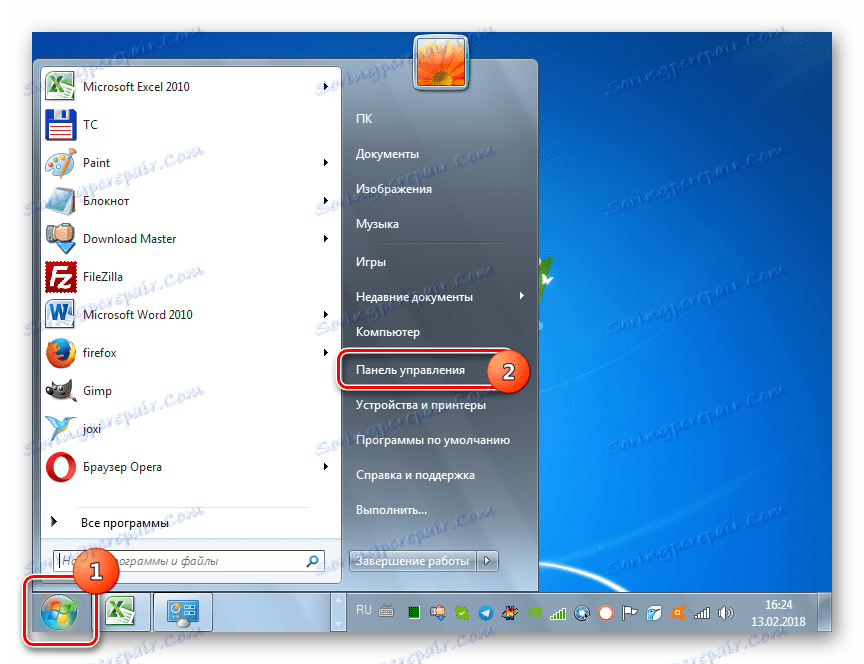
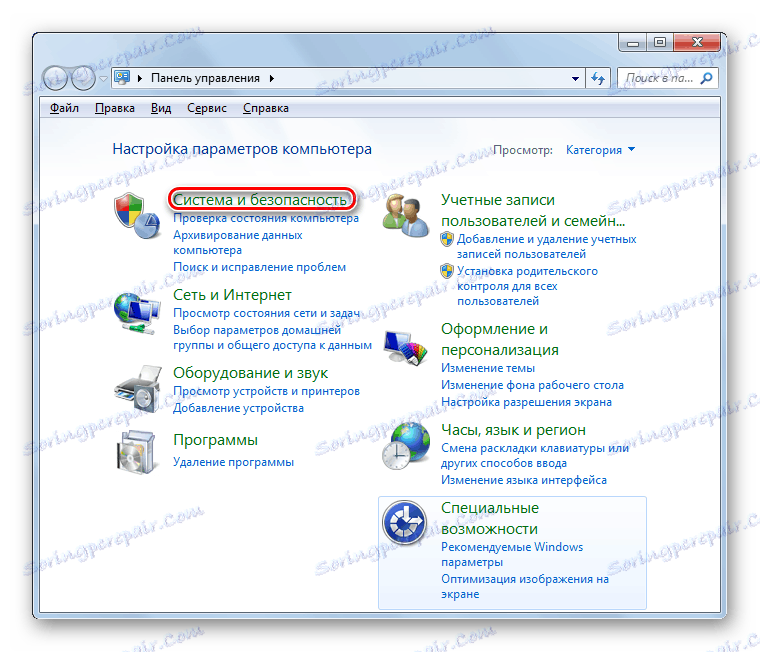
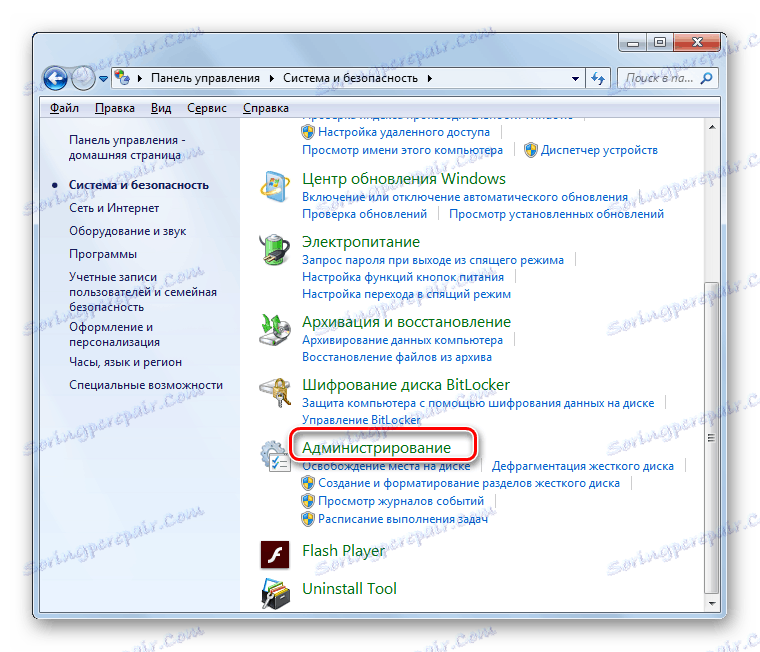

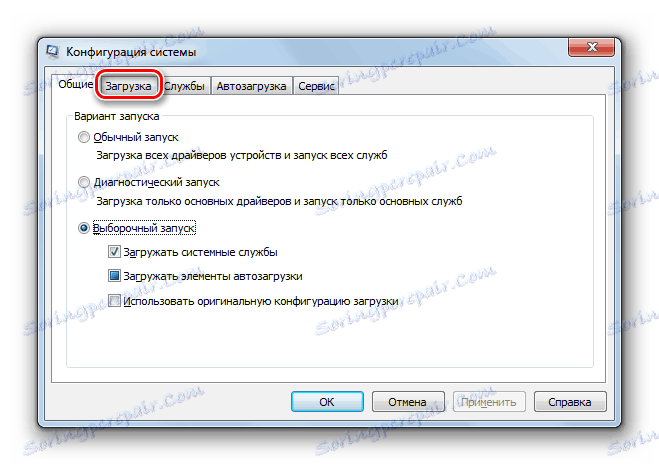
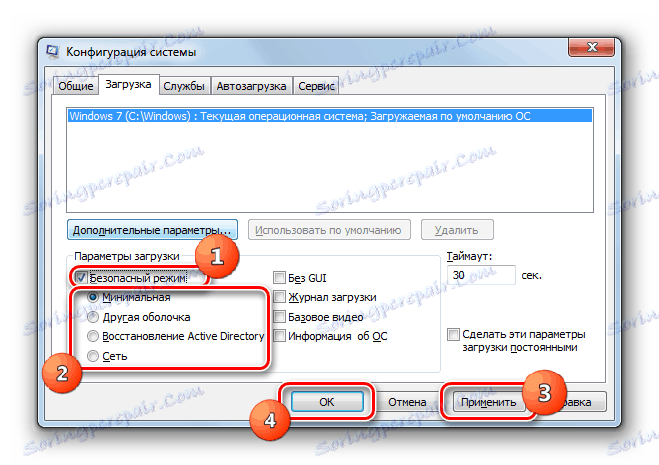
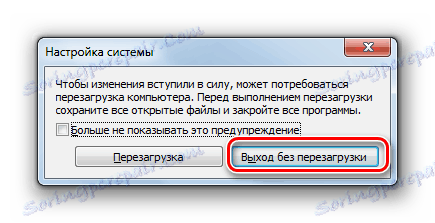
Метод 2: Команден ред
Можете също така да отидете в "Безопасен режим", като използвате "Команден ред" .
- Кликнете върху "Старт" . Кликнете върху "Всички програми" .
- Отворете директорията "Стандарт" .
- След като намерите елемента "Command Line" , кликнете върху него с десния бутон на мишката. Изберете "Пусни като администратор" .
- Ще се отвори "командния ред" . Enter:
bcdedit /set {default} bootmenupolicy legacyНатиснете Enter .
- След това рестартирайте компютъра. Кликнете върху "Старт" и след като кликнете върху триъгълната икона, която се намира отдясно на "Изключване" . Отваря се списък, където искате да изберете "Рестартиране" .
- След като рестартирате, системата ще се зареди в режим "Безопасен режим" . За да включите опцията в нормален режим, трябва отново да се обадите на "Command Line" и да влезете в нея:
bcdedit /set default bootmenupolicyНатиснете Enter .
- Сега компютърът ще се стартира отново в нормален режим.
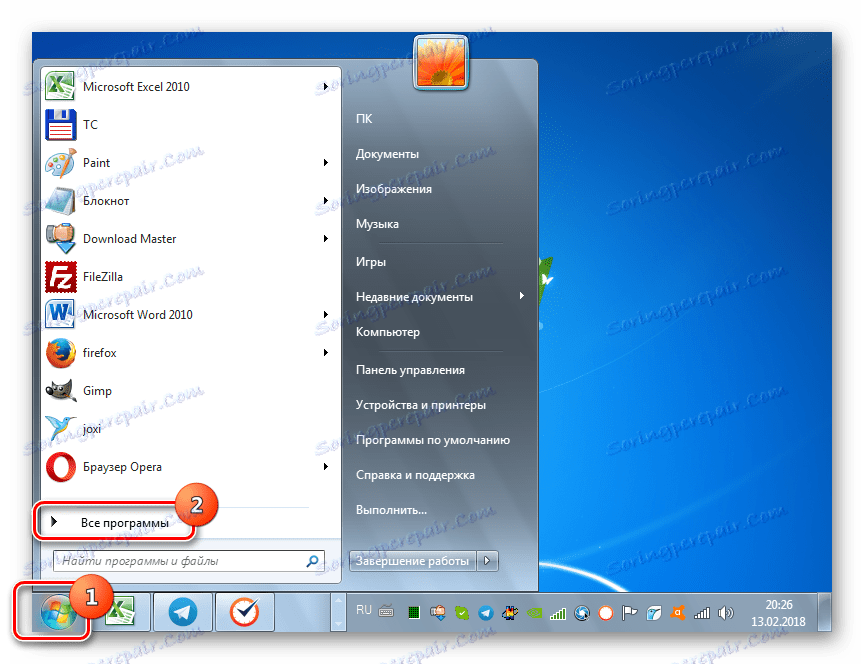
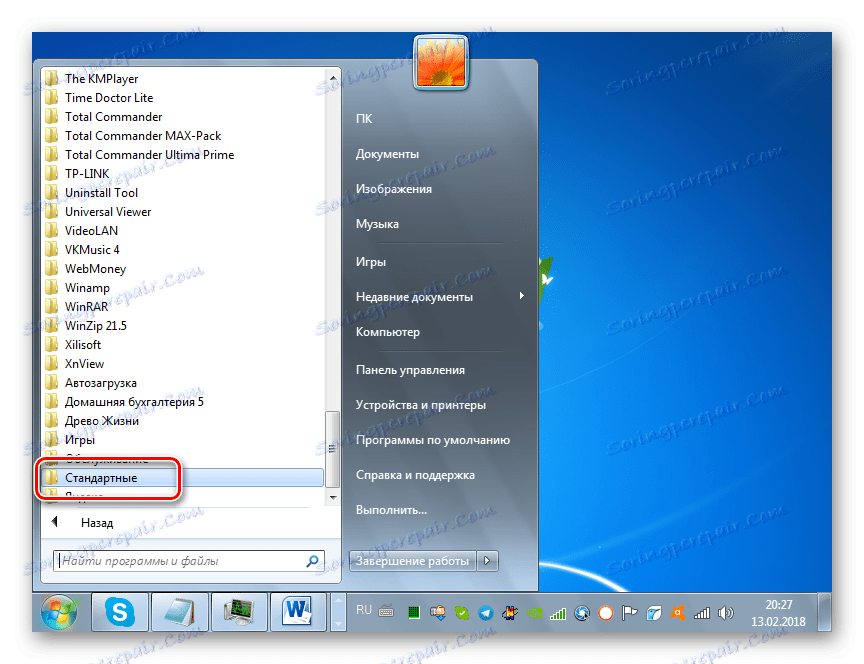
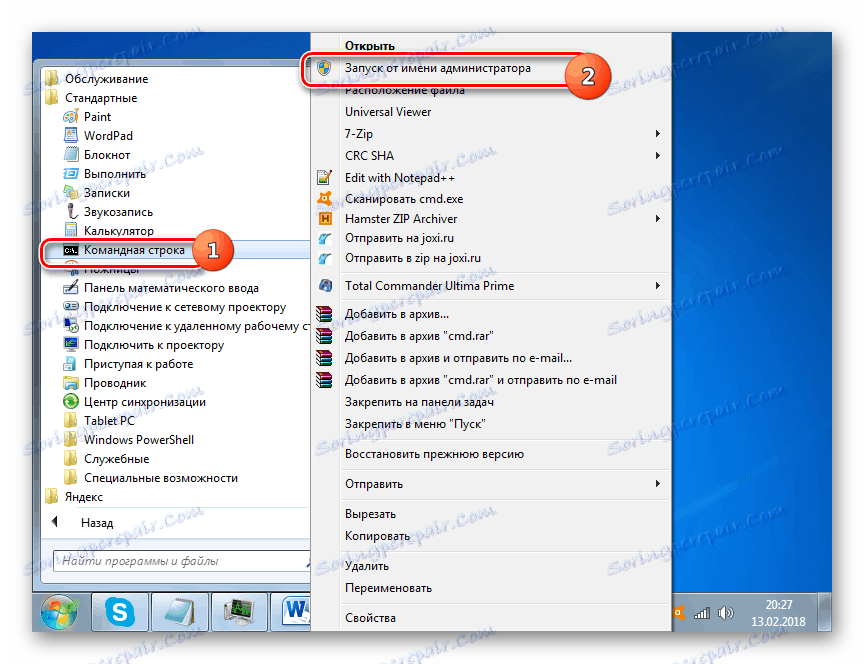
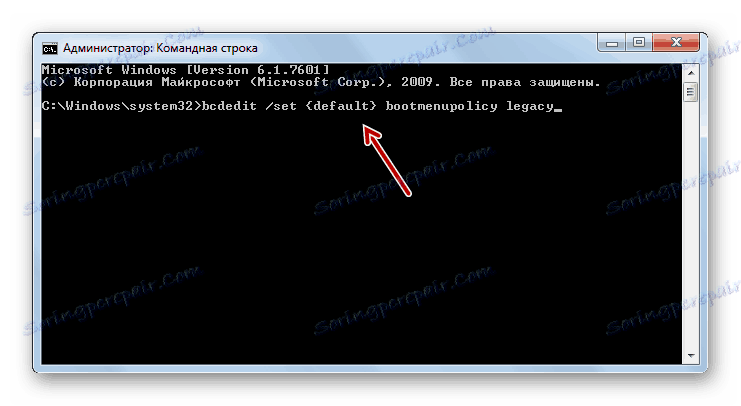
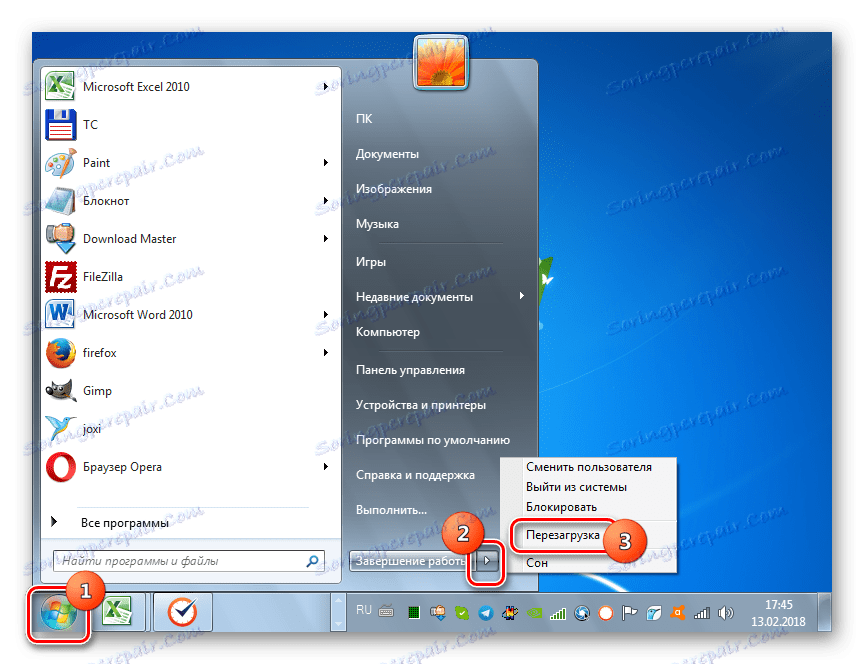
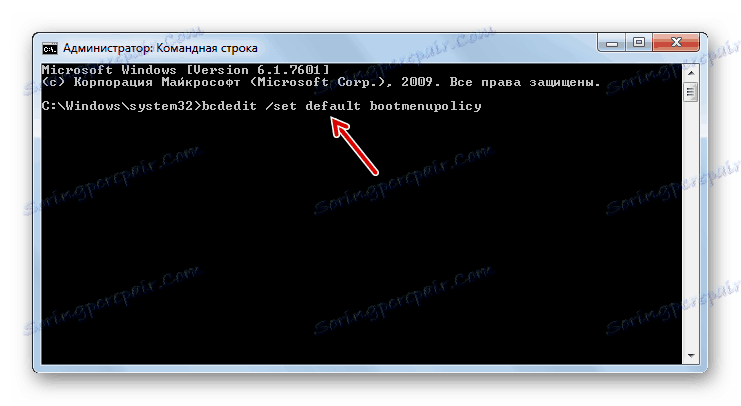
Описаните по-горе методи имат един съществен недостатък. В повечето случаи необходимостта от стартиране на компютъра в "безопасен режим" е причинена от невъзможността да се влезе в системата по обичайния начин и гореописаните алгоритми за действие могат да се изпълнят само след стартиране на компютъра в стандартния режим.
Урокът: Активиране на "командния ред" в Windows 7
Метод 3: Стартирайте "Безопасен режим", когато компютърът се стартира
В сравнение с предишните, този метод няма никакви недостатъци, тъй като позволява да се зареди системата в "Безопасен режим", независимо от това дали можете да стартирате компютъра по обичайния алгоритъм или не.
- Ако вече имате компютъра, трябва първо да го рестартирате, за да изпълни задачата. Ако в момента е изключен, просто трябва да натиснете стандартния бутон за захранване на системния модул. След активирането, трябва да чуете звуков сигнал, посочващ инициализирането на BIOS. Веднага след като го чуете, но не забравяйте да натиснете бутона F8 няколко пъти, преди да включите защитния екран за приветстване на Windows.
Моля, обърнете внимание! В зависимост от версията на BIOS, броя на инсталираните на компютъра операционни системи и вида на компютъра, може да има други опции за преминаване към избора на режим на стартиране. Например, ако имате повече от една операционна система, натискането на F8 ще отвори прозореца за избор на диск за текущата система. След като използвате клавишите за навигация, за да изберете желаното устройство, натиснете Enter. На някои лаптопи е необходимо да въведете Fn + F8, за да преминете към типа включване, защото по подразбиране функционалните клавиши са деактивирани.
- След като изпълните горните действия, се отваря прозорецът за избор на режим на стартиране. Използвайте навигационните бутони (стрелки "Нагоре" и "Надолу" ). Изберете подходящия режим за безопасно стартиране за вашите цели:
- С поддръжка на командния ред;
- С изтеглянето на мрежови драйвери;
- Безопасен режим.
След като изберете желаната опция, щракнете върху Enter .
- Компютърът ще започне в "Безопасен режим" .
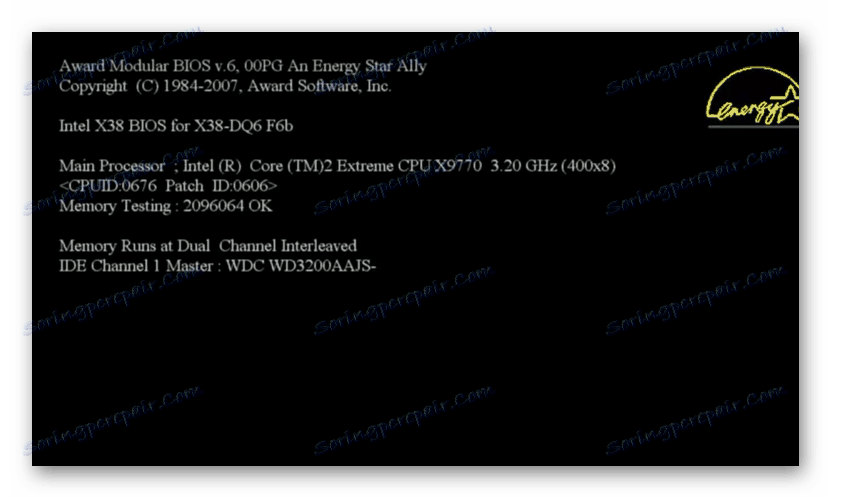
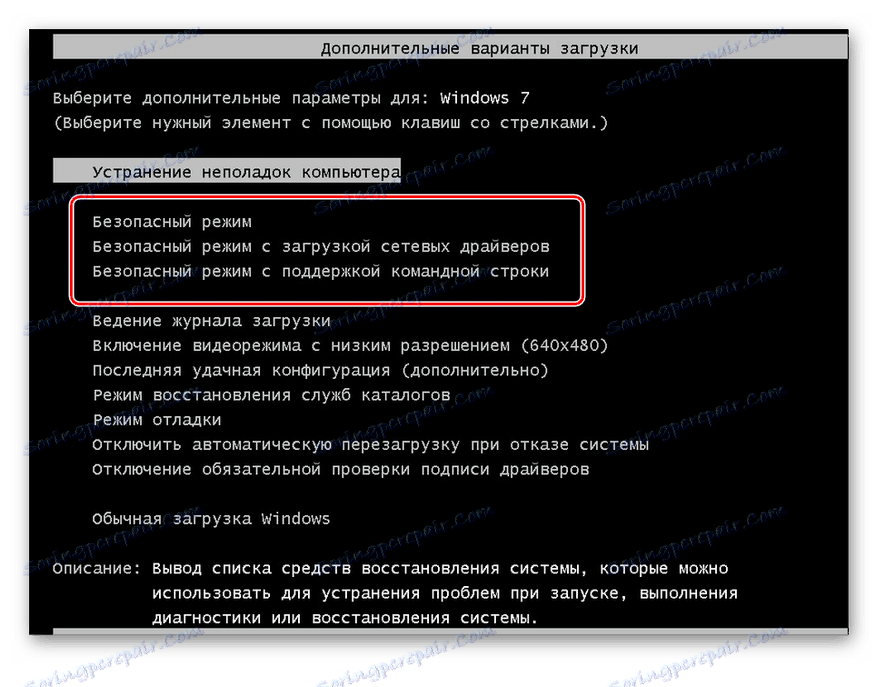
Урокът: Как да влезете в безопасен режим през BIOS
Както можете да видите, има няколко опции за влизане в "Safe Mode" на Windows 7. Един от тези методи може да бъде реализиран само чрез стартиране на системата в нормален режим, докато други са изпълними и без да е необходимо да стартирате операционната система. Така че трябва да погледнем към настоящата ситуация, кой от вариантите на задачата да изберем. Но все пак трябва да се отбележи, че повечето потребители предпочитат да използват стартирането "Safe Mode" при стартирането на компютъра, след инициализацията на BIOS.